编辑端口设置
更改端口属性对话框中的端口设置。
若要显示端口属性,请从主窗口中选择端口并执行以下操作之一。
单击工具栏上的  (属性)
(属性)
选择 [文件] 菜单 > [属性]。
双击要更改其设置的端口。
右键单击端口时在显示的弹出菜单中选择 [属性]。
|
注意
|
|
如果更改其属性的端口与其他端口共享 IP 地址,则会显示一条确认消息。如果单击 [确定] 并更改设置,则共享 IP 地址的所有端口都更改以下设置。
协议
将作业传输到设备的方法
通知打印完成的时间
|
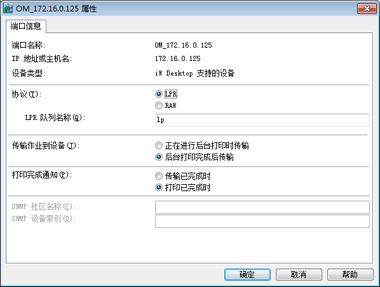
|
[端口名称]
|
显示端口名称。
|
|
[IP 地址或主机名]
|
显示设置的设备 IP 地址或主机名。
|
|
[设备类型]
|
设备的产品名称显示在操作系统的打印机属性 [端口] 选项卡的 [设备类型] 中。
[iW Desktop 支持的设备]:
可以通过 Desktop 监视设备状态和设备作业时,显示此选项。
[标准 MIB 设备]:
设备不是 [iW Desktop 支持的设备],但符合标准 MIB 并且可以在 Desktop 中监视设备状态时,显示此选项。
[其他 LPR 设备]:
设备不是 [iW Desktop 支持的设备] 或 [标准 MIB 设备],显示此选项。
|
|
[协议]
|
指定在配置的打印机中 LPR 还是 RAW 用于打印协议。如果创建端口时选择的设备不支持 RAW,则无法选择 RAW。
|
|
[LPR 队列名称]
|
使用 LPR 打印时为 LPR 队列名称指定最多 63 个字符。只能使用字母数字字符、下划线 (_) 和连字符 (-)。
仅当在 [协议] 中选择 [LPR] 时,才能指定此选项。
|
|
[端口号]
|
指定 TCP 端口号。
可以在从 1025 到 65535 的范围内配置端口号。
仅当在 [协议] 中选择 [RAW] 时,才能指定此选项。
|
|
[传输作业到设备]
|
您可以更改将作业传输到设备的方法。
|
|
[正在进行后台打印时传输]
|
正在进行后台打印时发送作业。
|
|
[后台打印完成后传输]
|
后台打印完成后发送作业。
|
|
[打印完成通知]
|
您可以更改“打印已完成”通知的计时。如果选择了不支持作业完成通知功能的设备,则无法选择 [打印已完成时]。
|
|
[传输已完成时]
|
完成作业到设备的传输时发送完成通知。
|
|
[打印已完成时]
|
完成打印时发送完成通知。
如果选择不支持作业完成通知功能的设备,则无法选择此选项。 |
|
[SNMP 社区名称]
|
输入由 SNMP 管理且为端口配置的网络系统范围(即社区)的名称。当使用支持标准 MIB 的设备时,指定此选项。
最多可以输入 63 个双字节(127 个单字节)字符。默认设置为“public”(小写)
|
|
[SNMP 设备索引]
|
输入 SNMP 设备索引。当使用支持标准 MIB 的设备时,指定此选项。
可以指定从 1 到 2,147,483,647 的值。默认设置为“1”
|
|
注意
|
|
当输入操作系统设置中未指定的其他语言或国家/地区中使用的字符时,可能无法正确显示这些字符。
仅当端口使用支持标准 MIB 的设备时,才显示 [SNMP 社区名称] 和 [SNMP 设备索引]。对于使用 Canon 产品的端口,则不显示这些选项。这些选项仅在端口属性中显示,创建端口时无法配置。
|